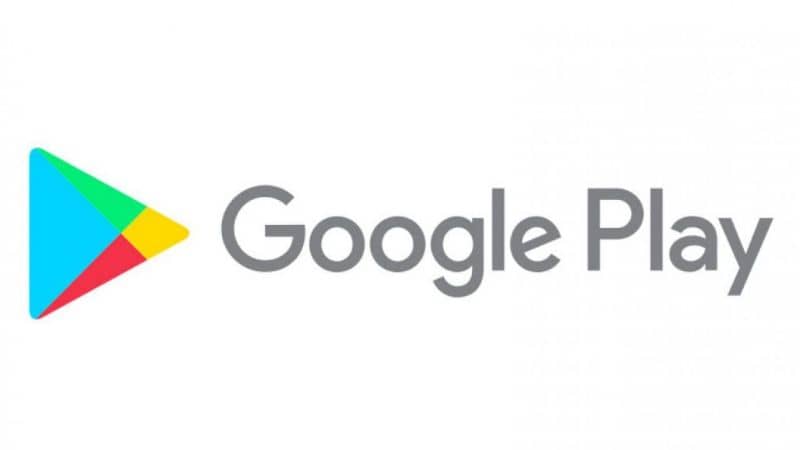لماذا يغلق Microsoft Edge بعد فتحه مباشرةً؟
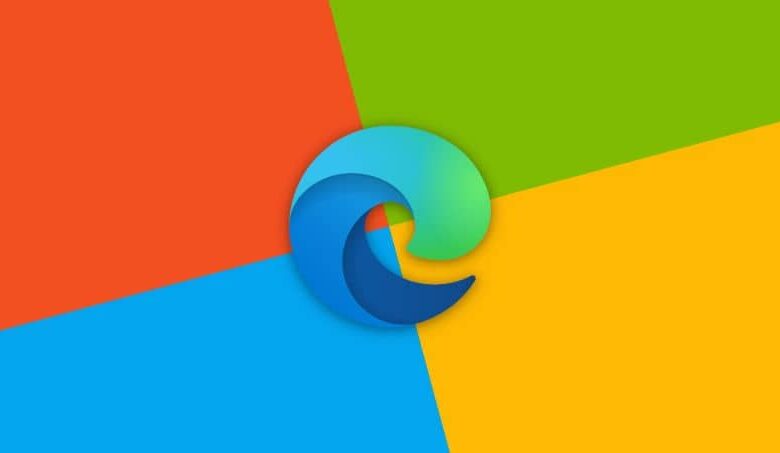
Microsoft Edge هو متصفح الويب الذي يفضله العديد من المستخدمين على Google Chrome. هذه الأداة لها وظائف متعددة وتستجيب بسرعة . ومع ذلك ، قد تتعطل Edge. لهذا السبب ، يجب أن تعرف سبب إغلاق Microsoft Edge بعد فتحه مباشرةً وفي هذا الدليل المفيد ستكتشف حلاً.
كيف يمكنني إصلاح إغلاق Microsoft Edge فور فتحه؟
عند إغلاق Microsoft Edge فور فتحه ، من الضروري إنشاء نقطة استعادة Windows . بعد ذلك ، يمكنك تحديد الصفحات الرئيسية المخصصة وتنشيط جدار الحماية وتغيير السجل وحذف محفوظات الاستعراض. بالإضافة إلى ذلك ، يمكنك إنشاء حساب مستخدم جديد وتطبيق التحديثات على النظام.
صفحات البدء المخصصة في Windows 10
إذا تم إغلاق Microsoft Edge بعد فتحه مباشرةً ، يمكنك تحديد صفحة بدء مخصصة في Windows 10. لهذا الغرض ، قم بإيقاف تشغيل اتصال الإنترنت . ثم افتح Microsoft Edge واضغط على أيقونة النقاط الثلاث. انقر فوق “الإعدادات” وتحت “فتح باستخدام” حدد المربع “صفحة أو صفحات معينة”.
ثم حدد خيار “مخصص”. ثم اكتب عنوان ويب ليكون صفحتك الرئيسية الجديدة. بعد ذلك ، قم بتعديل طريقة عرض علامات التبويب إذا كنت ترغب في ذلك. أغلق Microsoft Edge ، واتصل بالإنترنت ، وتحقق مما إذا كان قد تم حل المشكلة أم لا.

كيف يساعد تشغيل جدار الحماية في حماية Windows؟
جدار الحماية هو أداة مساعدة لا غنى عنها تحمي Windows عن طريق منع البرامج الضارة من الوصول إلى الإنترنت. في بعض الحالات ، قد يتسبب جدار الحماية في حدوث مشكلات في متصفح الويب. لهذا السبب ، من الملائم إصلاح الفشل عن طريق إعادة تشغيل جدار الحماية .
بهذا المعنى ، اضغط على مفتاحي “Win + S” للوصول إلى محرك بحث Windows . ثم اكتب جدار الحماية واضغط على “فتح”. ثم حدد خيار “تشغيل جدار حماية Windows أو إيقاف تشغيله”. انقر فوق “تشغيل جدار حماية Windows” للشبكات الخاصة والعامة. أخيرًا ، اضغط على زر “موافق” لتنفيذ التغييرات.
كيفية تعديل التسجيل وحذف محفوظات الاستعراض؟
يمكنك تعديل السجل وحذف محفوظات الاستعراض عند إغلاق Microsoft Edge فقط بعد فتحه. لحذف السجل ، اضغط على النقاط الثلاث داخل المتصفح وانقر على “الإعدادات”. ابحث عن “محو بيانات التصفح” واضغط على “اختر ما تريد مسحه”. ثم اختر “محفوظات الاستعراض” واضغط على “مسح”.
لتعديل السجل ، اضغط على “Win + R”. اكتب regedit وانقر فوق “موافق”. وبالتالي ، ستفتح محرر تسجيل Windows . ابحث عن المسار HKEY_CURRENT_USER-SOFTWARE-Classes-Local Settings-Software-Microsoft-Windows-CurrentVersion-AppContainer-Storage-microsoft.microsoftedge_8wekyb3d8bbwe.

انقر بزر الماوس الأيمن فوق المجلد microsoft.microsoftedge_8wekyb3d8bbwe وانقر فوق “أذونات”. في خيار ” أسماء المجموعات أو المستخدمين ” ، اختر “حساب غير معروف (S-1-15-3-3-3624051433…)” ، حدد المربع “السماح” في التحكم الكامل واضغط على “تطبيق” و “موافق”.
كيف يتم إنشاء حسابات المستخدمين أو المحلية في Windows؟
يمكنك أيضًا إنشاء حساب مستخدم في Windows لمنع Microsoft من الإغلاق بعد فتحه فقط. في هذا الصدد ، افتح إعدادات النظام وحدد “الحسابات”. ضمن العائلة والمستخدمون الآخرون ، انقر فوق + إضافة شخص آخر إلى هذا الكمبيوتر. ثم اضغط على “ليس لدي معلومات تسجيل دخول لهذا الشخص”
على الفور ، سيتم فتح نافذة جديدة حيث يُطلب منك إدخال عنوان بريد إلكتروني. اضغط على زر “التالي” وانقر على “إضافة مستخدم بدون حساب Microsoft”. أدخل اسم المستخدم وكلمة المرور واضغط على “التالي”. افتح Microsoft Edge باستخدام الحساب الجديد لمعرفة ما إذا كان يعمل دون أي مشاكل .
أيضًا ، يمكنك التبديل إلى حساب محلي في Windows. للقيام بذلك ، انقر فوق “الإعدادات” و “الحسابات”. ضمن البريد الإلكتروني والحسابات ، حدد “تسجيل الدخول باستخدام حساب محلي”. أدخل كلمة مرور الحساب الحالي وانقر فوق “التالي”. اكتب اسم المستخدم وكلمة المرور اللذين تريدهما واضغط على “تسجيل الخروج والانتهاء”.
التحديثات والتنظيفات الموصى بها لجهاز كمبيوتر يعمل بنظام Windows
إذا تم إغلاق Microsoft Edge بعد فتحه ، فيمكنك تثبيت آخر تحديثات Windows 10. تحل بعض التحديثات حالات فشل البرامج والأجهزة الشائعة. لذلك ، من الملائم التحقق مما إذا كان من الضروري إصلاح أخطاء Windows Update عند تحديث Windows 10.
بالإضافة إلى ذلك ، من الضروري تنظيف الملفات المؤقتة للمعدات ، وكذلك إصلاح الأخطاء التي تظهر عادةً في ملفات تسجيل Windows. لهذا ، قم بتنزيل أداة CCleaner وبعد تثبيتها ، قم بتشغيلها على جهاز الكمبيوتر الخاص بك من أجل مسح جميع الملفات وإزالة الملفات المؤقتة المخزنة مؤقتًا.